
วันนี้ผมก็เอาเทคนิค Photoshop แบบง่ายๆมาฝากเหมือนเดิมครับ โดยคราวนี้จะสอนเกี่ยวกับการทำภาพเซนเซอร์ โดยที่เราเคยเห็นตามหนัง ตามโฆษณาทั่วไป ซึ่งเทคนิคนี้ก็จะใช้
คำสั่งของ Photoshop โดยตรงไม่มีพลิกแพลงใดๆทั้งสิ้น เทคนิคตายตัว เดี๋ยวมาเริ่มกันเลยนะครับ
ขั้นตอนที่ 1 เปิดรูปที่ต้องการเซนเซอร์ขึ้นมาครับโดยในทีนี้ คือ Zhang Wan You นางแบบสาวจีนสุด Doom!

ขั้นตอนที่ 2 ทำ Selection ในจุดที่ต้องการเซนเซอร์ด้วยวิธีใดก็ได้ ในที่นี้ผมใช้ Marquee แบบวงกลม

ขั้นตอนที่ 3 ไปที่ Filter > Pixelate > Mosaic
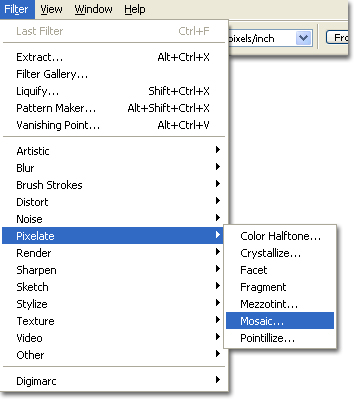
ขั้นตอนที่ 4 จะพบกับหน้าต่างของ Mosaic ให้ปรับค่า Cell Size ตามความเหมาะสมได้เลย ยิ่งเยอะ Pixel ของภาพก็จะยิ่งขยาย เมื่อได้ตามต้องการกด OK
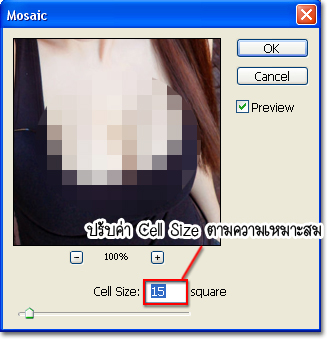
แค่นี้ก็เสร็จเรียบร้อยแล้วครับเด็กต่ำกว่า 18 ดูได้ละ นี้ก็เป็นอีกคำสั่งนึงของ Photoshop ที่ทำให้เราสามารถทำสิ่งที่ต้องการได้สะดวกและง่ายมากๆ แต่ตอนนี้ผมหาวิธีทำภาพเซนเซอร์ให้กลับมาเป็นภาพไม่เซนเซอร์อยู่หาวิธีทำไม่ได้เลย ^^a

- เนื้อหาทั้งหมดในบทความเป็นลิขสิทธิ์ของ iFreePhotoshop ไม่อนุญาตให้ผู้ใดนำไปเผยแพร่ในที่อื่นใด



แจ่ม ดี ลองทำแร้ว ง่ายมั๊กมาก แต๊งก๊าบ
อยากได้เทคนิคไหนก็บอกได้เลยนะครับ จะเขียนให้
วิธีเอาเซนเซอร์ออกมีไหม
เซฟรูป แล้วเปิดดูไม่ได้ อ่าคับ ต้องทำไงหรอคับ ?
อยากได้สัญลักษณ์แทนการเคลื่อนไหวเช่น หนังสือการ์ตูน คนเดินวิ่ง ตกใจหรือซูม สัญลักษ์แทนอาการพวกนี้อยู่ตรงไหนค่ะสอนที หาไม่เจอทำไม่เป็นเลยค่ะ